ثم اكتب تعليقك
ReiBoot - برنامج إصلاح نظام iOS المجاني رقم 1
أصلح أكثر من 150 مشكلة في iOS دون فقدان البيانات والترقية iOS 26/الرجوع إلى إصدار أقدم بأمان
ReiBoot: أداة إصلاح iOS رقم 1
إصلاح أكثر من 150 مشكلة في نظام iOS دون فقدان البيانات
في موجة سلسلتها السنوية، كشفت Apple أخيرًا عن تشكيلتها الجديدة من ايفون 15 لعام 2023. حيث نظمت آبل حدثًا بعنوان WWDC 2023 في 12سبتمبر. بينما يستمتع عشاق ايفون بالميزات الجديدة والترقيات في تشكيلة ايفون 15، أبلغ بعضهم عن مشاكل ايفون 15. فلا داعي للقلق، إليك الدليل النهائي الذي سيزودك بحلول سريعة لأخطاء ومشاكل ايفون 15.

إصلاح أخطاء نظام iPhone بسرعة دون فقدان البيانات، وحل مشكلات مثل شاشة iPhone السوداء، ولا يشحن، والتجميد، والتعليق على شعار Apple بسهولة، وحماية نظام iOS...
فيما يلي أكثر 6 مشاكل ايفون 15الأكثر شيوعًا مع الحلول للتخلص منها.
لقد اشتريت للتو ايفون 15الجديد تمامًا وقمت بتشغيله بحماس لتجربة جديدة، ولكن لاحظت أن هناك رسالة تفيد بعدم قدرتك على تنشيط ايفون 15. لا تقلق، إنها مشكلة شائعة تحدث في الغالب في الأيام الأولى من إصدار تشكيلة ايفون الجديدة.
فقد تحدث هذه المشكلة لأسباب متنوعة. ومع ذلك، إذا واجهتك هذه المشكلة عقب الإصدار، فقد يكون السبب انشغال خوادم Apple، مما يمكن أن يؤدي إلى عدم الاستجابة وحدوث هذه المشكلة.
بالإضافة إلى ذلك، قد تحدث هذه المشكلة إذا لم تسمح شبكتك الخلوية بإلغاء قفل جهازك ايفون، أو إذا لم يعمل الواي فاي أو بيانات الهاتف على ايفون وفشل في الاتصال بخوادم Apple.
أحيانًا، حتى الايفون الجديد لا يعمل، وقد يحدث الأمر بمرور الوقت. فإذا لم يعمل جهازك ايفون 15في المرة الأولى، فقد يكون ذلك بسبب نفاد البطارية. لذا، جرّب شحنه لفترة زمنية وانتظر لرؤية ما إذا كان سيستجيب.
لتشغيل ايفون 15، يجب أن تضغط على زر التشغيل/ الجانبي لبضع ثوان. ثم تأكد من أنك تضغط على الزر بشكل صحيح – فيجب أن يوفر لك إحساسًا تلقائيًا باللمس. وإذا لم يعمل بعد ذلك، فقد يكون هناك خلل صغير في البرنامج أو عطل في نظام التشغيل. لذا، حاول إعادة تعيين الثابت (إعدادات المصنع) لإعادة تحميل نظام التشغيل على الجهاز.
لا يعد استنزاف بطارية ايفون 15بسرعة أمرًا جيدًا، خاصةً إذا كان الهاتف جديدًا. فقد يكون مدة شحن البطارية مشكلة بسبب إصدار iOS القديم المُثبت على الجهاز. حيث تقوم Apple بإصدار تحديثات برمجية جديدة بانتظام تُحسن الأداء وتُصحح الأخطاء.
في البداية، تحقّق مما إذا كانت أخر التحديثات البرمجية متاحة لجهازك ايفون 15في الإعدادات. بالإضافة إلى ذلك، يعتمد الأمر أيضًا على نمط الاستخدام والعمليات التي تعمل في الخلفية على الجهاز. لذا، تحقّق من التطبيقات التي تستهلك معظم طاقة البطارية.
انتقل إلى الإعدادات >> البطارية وتحقق من التطبيقات التي تستخدم البطارية بشكل مفرط. ثم أغلق عمليات التطبيق أو قم بإلغائها إذا لم تكن تستخدمها. حيث يمكنك أيضًا توفير عمر البطارية على ايفون 15عن طريق إيقاف تشغيل البلوتوث، وتحديد الموقع، وشبكة الواي فاي، وبيانات الهاتف عند عدم الاستخدام.
غالبًا ما ترتفع درجة حرارة الايفون أثناء أداء المهام الثقيلة، مثل لعب لعبة PUBG عبر الإنترنت برسومات عالية أو ممتازة، مما ينشط وحدة معالجة الرسومات (GPU)، أو أثناء استخدام FaceTime، مما يتضمن تشغيل الكاميرا. فإذا كان الأمر كذلك، قم بإغلاق التطبيق أو اللعبة واسمح للجهاز بالوصول إلى درجة حرارته المثالية.
علاوة على ذلك، قد يؤدي شحن ايفون 15في طقس ساخن مثل تعرضُه لأشعة الشمس المباشرة أو البيئة الحارة أيضًا إلى ارتفاع درجة حرارته أو إظهار رسالة ارتفاع في درجة الحرارة. كما تسهم حافظة الظهر على ايفون 15أيضًا في ارتفاع درجة الحرارة، مما يُصعب التخلص من الحرارة.
هناك عدة أسباب محتملة لعدم شحن ايفون 15. فعادةً ما يُظهر الايفون مؤشرًا أخضرًا في أيقونة البطارية أثناء الشحن. لذا، تحقّق أولًا من كابل الشحن والمُحوّل الذي تستخدمه. ثم تأكد من استخدام مُحوّل وكابل معتمد من Apple.
جرّب تغيير كابل الإضاءة والمُحوّل للتحقق من المشكلة. وإذا استمرت المشكلة على الرغم من استخدام الشاحن الأصلي، فجرّب تنظيف منفذ الشحن. أحيانًا، يمكن للشوائب أو الغبار أو الألياف الدقيقة أن تدخل إلى المنفذ وتُسبب مشكلات الشحن. لذا، استخدم مادة ناعمة لتنظيف المنفذ، مثل قطعة قطنية أو هواء مضغوط لتنظيفه.
قد تحدث مشاكل كاميرا ايفون 15بسبب خطأ برمجي أو عطل في نظام التشغيل ما لم يكن هناك تلف في الأجزاء المادية. وإذا لم تتمكن من فتح تطبيق الكاميرا على جهازك ايفون 15، فإن المشكلة تكمن في نظام iOS.
جرّب إغلاق تطبيق الكاميرا من التطبيقات المُستخدمة حديثًا، ثم أعد تشغيله. وإذا استمرت المشكلة، فقم بإعادة تشغيل جهازك ايفون، لتحديث النظام على الجهاز. كما يعد تحديث نظام التشغيل أيضًا إلى أحدث إصدار هو خيارًا رائعًا للتعامل مع مثل هذه الأخطاء في ايفون .
يمكنك محاولة إعادة تعيين جميع الإعدادات، إذا لم تعمل كاميرا ايفون 15بعد تثبيت أحدث إصدار iOS. وللقيام بذلك، انتقل إلى الإعدادات >> عام >> نقل وإعادة تعيين ايفون >> حدد خيار إعادة تعيين جميع الإعدادات.
تعتبر جميع مشاكل ايفون 15 المذكورة أعلاه ناجمة فقط عن أخطاء أو أعطال في نظام التشغيل، والتي يمكن حلها بوسائل تصحيح بسيطة. ومع ذلك، إذا كنت لا تزال تواجه مشاكل ايفون 15، فلديك حلاً نهائيًا هو استخدام أداةTenorshare ReiBoot.
يوفر Tenorshare ReiBoot حلاً شاملاً لحل مشاكل iOS المرتبطة بجهازك ايفون/ ايباد. حيث يمكنه إصلاح أكثر من 150 مشكلة، مثل الايفون عالقًا عند شعار Apple أو تجميد الايفون أو عدم تشغيل ايفون بنقرة واحدة.
قم بتنزيل وتثبيت برنامج Tenorshare ReiBoot على جهازك الكمبيوتر. ثم قم بتشغيل برنامج Tenorshare ReiBoot وقم بتوصيل جهازك ايفون بالكمبيوتر باستخدام كابل الإضاءة. انقر على زر بدء الفحص.

اختر إصلاح الأمور القياسية لحل المشكلات بدون فقدان البيانات.

سيقترح البرنامج حزمة البرامج الثابتة المناسبة لجهازك ايفون 15؛ انقر عليها لتنزيلها.

يمكنك تشغيل عملية الإصلاح بمجرد تنزيل حزمة البرامج الثابتة. وبعد ذلك، انقر على زر بدء الإصلاح القياسي.

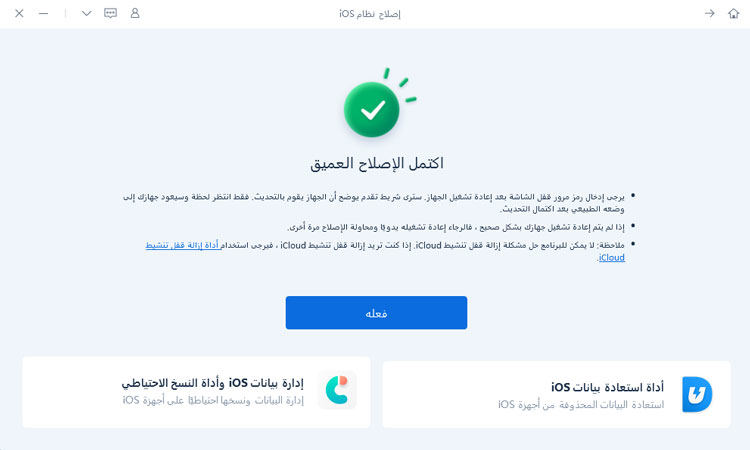
يعد الانتقال إلى هاتف ايفون 15الجديد هو خطوة مثيرة إلى الأمام، ولكن تكمن الفكرة في أن نقل جميع البيانات القديمة ولكن القيمة من جهاز الاندرويد القديم أو الايفون القديم قد تبدو مربكة. لا تقلق! فقد قدمنا عملية النقل الأكثر تيسيرًا، مما يجعل نقل صورك وجهات الاتصال والتطبيقات والإعدادات إلى ايفون 15الجديد أسهل من أي وقت مضى.
إذا كنت تبحث عن أداة موثوقة وسهلة الاستخدام لنقل البيانات من هاتف ايفون أو جهاز اندرويد قديم إلى ايفون 15الجديد، فإن برنامج Tenorshare iTransgo هو الاختيار الأمثل. وإليك الأسباب التي تجعلها تستحق النظر:
يعتبر iTransGo أداة قوية وسهلة الاستخدام يمكنك من خلالها نقل بياناتك بسرعة من اندرويد إلى ايفون بدون فقدان البيانات. كما يمكنك أيضًا اختيار نوع محدد من البيانات لنقله. وإليك الطريقة:
بعد تثبيت Tenorshare iTransGo على جهازك الكمبيوتر، ثم قم بتشغيله وتوصيل هاتفيك الذكيين بنفس الكمبيوتر. كما يجب أن تستخدم كابلات USB الأصلية للعلامة التجارية لذلك.
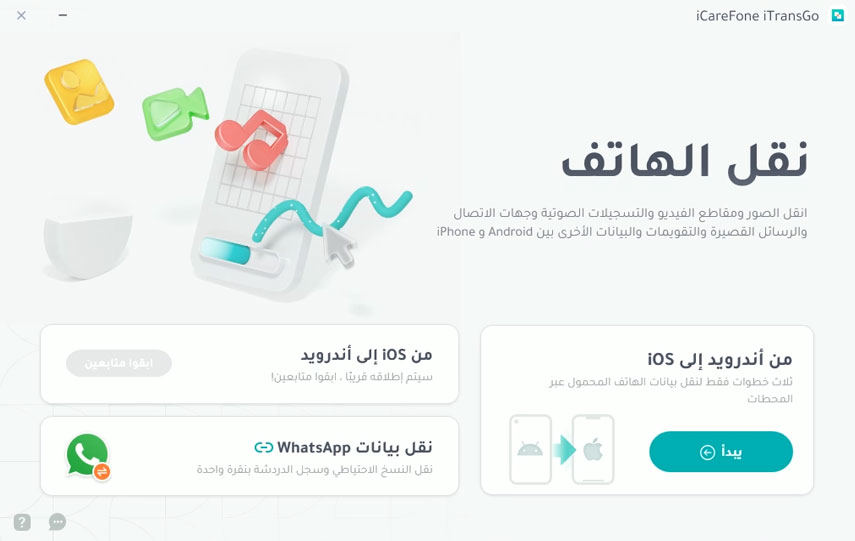
اتبع التعليمات الواردة على الشاشة الآن. فيجب عليك تمكين تصحيح USB على جهاز اندرويد والثقة بالكمبيوتر على ايفون . ثم انقر على "ابدأ".
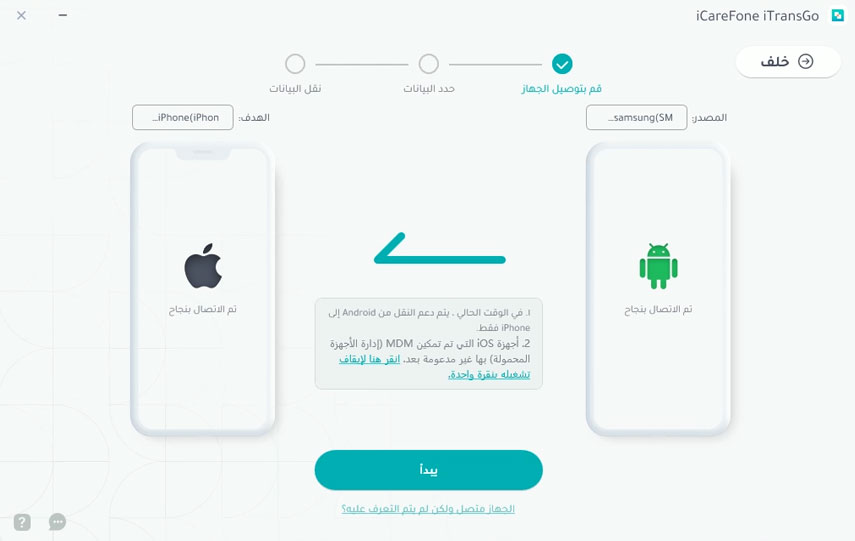
يمكنك اختيار ما ترغب في نقله. ونظرًا لأنك ترغب في نقل جهات الاتصال، حدد خيار الاتصالات. كما يمكنك أيضًا اختيار أي خيار آخر.
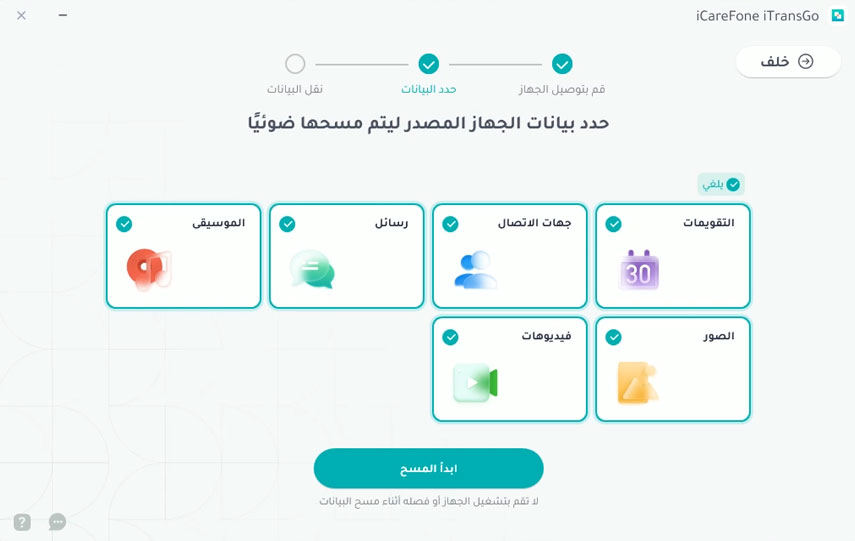
عندما يتم الانتهاء من عملية فحص البيانات، اختر "نقل البيانات".
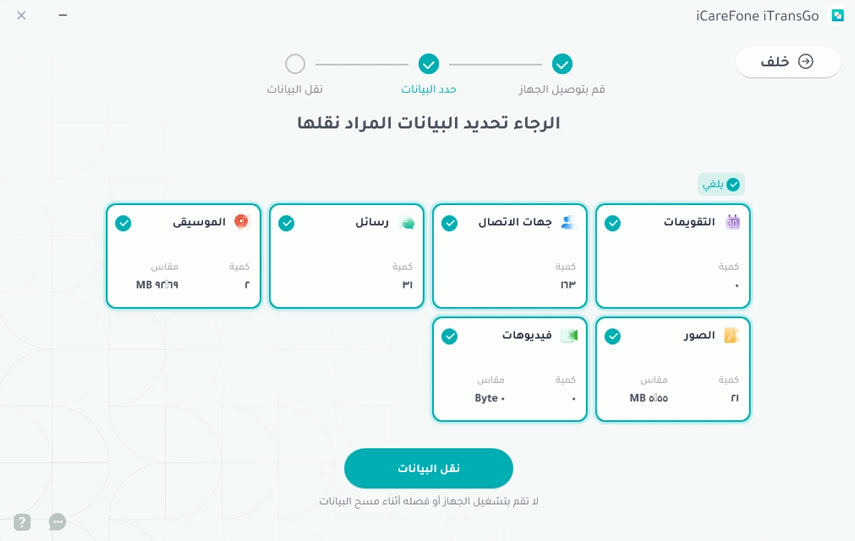
ستستغرق بضع دقائق لنقل جهات اتصالك، وستنهي عملية النقل قريبًا.
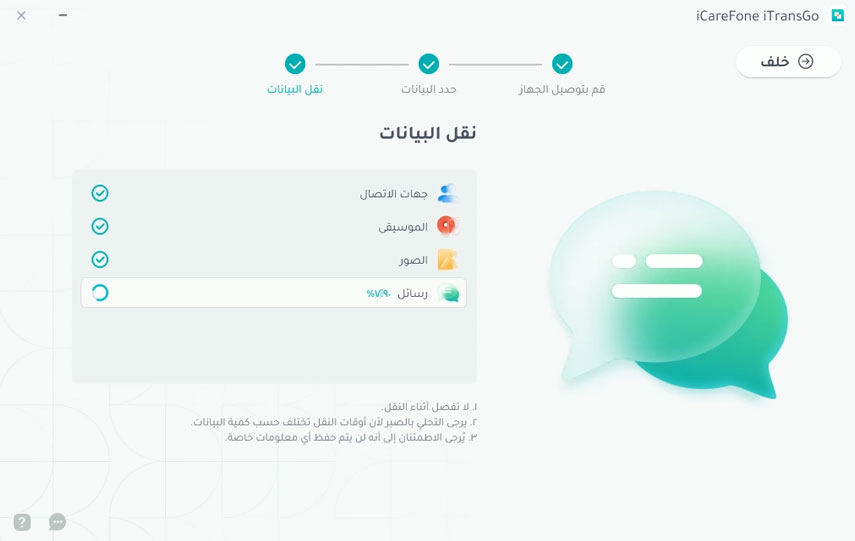
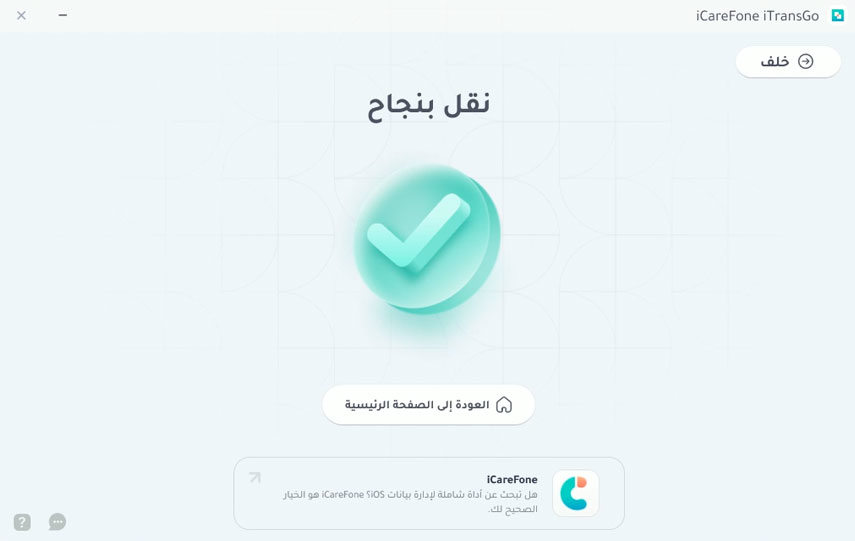
وإليك الفيديو التوضيحي حول كيفية نقل البيانات من اندرويد إلى ايفون 15:
بمجرد اكتمال عملية النقل، اتبع خطوات الإعداد المتبقية، بما في ذلك إعداد Face ID أو Touch ID أو الرمز السري. تمامًا! وستجد جهازك ايفون 15الجديد الآن صورة مطابقة لجهازك القديم.
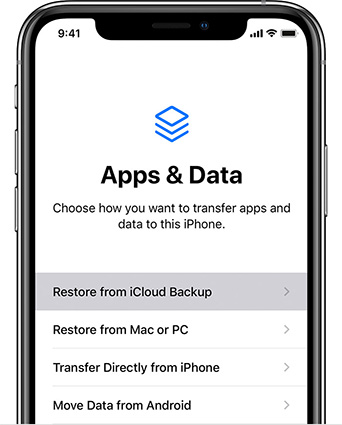
من المُفضّل استخدام تطبيق "Move to iOS" لتبسيط العملية، بالنسبة لأولئك الذين ينقلون بياناتهم من اندرويد إلى ايفون 15:
بمجرد اكتمال عملية النقل، انهي إعداد جهازك ايفون، وسيتم دمج بياناتك اندرويد بسلاسة في نظامك iOS الجديد.
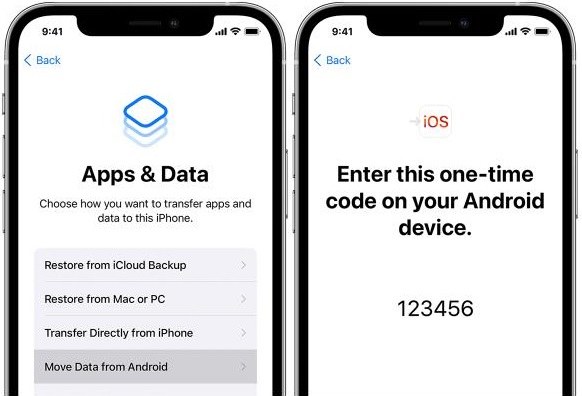
تأتي سلسلة ايفون 15مع iOS 17 الجديد، والذي يحمل العديد من التحسينات والميزات الجديدة. فقد قمنا بتجميع قائمة بميزات ايفون 15 الخفية لك، لجعل تجربتك كمستخدم أكثر إثارة مع ايفون 15:
يأتي iOS 17 بميزة ملصق جهة الاتصال إلى ايفون 15، والتي تتيح لك تخصيص ملصق جهة الاتصال. ولاختبار هذه الميزة، انتقل إلى جهة الاتصال، في الجزء العلوي، انقر على القسم المُسمى بـ "بطاقتي"، ثم انقر على صورة الجهة الاتصال وملصقه لرؤية صفحة التخصيص.
يمكنك تعيين ملصق جهة الاتصال بصورة أو إيموجي أو رمز. حيث تعمل هذه الميزة بشكل رائع مع الصور. وبمجرد اختيار إيموجي أو صورة أو رمز، يمكنك تخصيص كيف تريده أن يظهر على الشاشة، مثل تغيير حجم الصورة وحجم الخط واللون. كما يمكنك أيضًا إضافة مرشحات لجعل صورك تبدو أكثر تميزًا وجاذبية.
تتيح ميزة Name Drop مشاركة معلومات جهة اتصالك بشكل ملائم للغاية. حيث تجعل مشاركة معلومات اتصالك مع شخص ما بسرعة – فلا حاجة بعد لطلب رقم الاتصال عند لقاء أشخاص جدد.
كل ما عليك القيام به هو جلب جهازي ايفون قرب بعضهما البعض لربط جوانبهما العلوية. بعد ذلك، سترى رسمًا جميلًا على الشاشة يؤكد أن معلومات اتصالك قد تم مشاركتها. وبالمثل، يمكنك أيضًا مشاركة الصور بين جهازي ايفون. أولاً، انتقل إلى صورة، اضغط على زر المشاركة، حدد الشريحة للمشاركة، واجلب الجهازين ايفون قرب بعضهما.
يعد عنصر واجهة الاستخدام جديدًا نسبياً في ايفون s، تم إطلاقها لأول مرة في iOS 16. ومع ذلك، لم تكن بنفس الدرجة من التقدم مثل عنصر واجهة الاستخدام في اندرويد. في iOS 17، أصبح عنصر واجهة الاستخدام تفاعلي. على سبيل المثال، يمكنك الآن الاستماع إلى البودكاست ببساطة عن طريق النقر على زر التشغيل في عنصر واجهة الاستخدام، مما يلغي الحاجة إلى فتح تطبيق البودكاست بأكمله.
عمومًا، عندما ترى ايفون 15، قد ترتبك بينه وبين ايفون 14، حيث يبدوان متشابهين إلى حد كبير. ومع ذلك، أدعّت Apple في إعلانها أنها قدمت تصميمًا جديدًا تمامًا لهاتف ايفون 15، وهو أمر غير صحيح تمامًا. فقد يكون التعبير المناسب هو تحديث التصميم.
ولن ترى أي اختلاف في تصميم ايفون 14و ايفون 15حتى تمسكهما بيديك لتشعر أن الحواف والأطراف أصبحت أكثر نعومة الآن. فقد حافظت Apple على اتجاه الاحتفاظ بتصميم سلسلة ايفون الصندوقي، والذي يشعر بالراحة في اليد بفضل الحواف المستديرة.
1.الكاميرا
تم ترقية قسم الكاميرا في ايفون 15بمستشعر كاميرا 48 ميجابكسل جديد. ومع ذلك، استخدمت Apple في ايفون 14مستشعر كاميرا 12 ميجابكسل لجميع النماذج. ومع تحديث مستشعر الكاميرا 48 ميجابكسل، سترى صورًا تحتوي على مزيد من التفاصيل وبدقة أعلى.
أضافت Apple أيضًا كاميرا تليفوتو 5x، مما يتيح لك التكبير البصري بنسبة 5 مرات. حيث تزعم Apple أن حجم المستشعر كبير جدًا بالنسبة لطراز ايفون Pro، لذا سيكون متاحًا فقط في طراز ايفون 15 Pro Max. كما جاء ايفون 14مع مستشعر كاميرا 12 ميجابكسل ومستشعر تكبير بصري بنسبة 3 مرات في طراز Pro Max.
2.البطارية
يحمل قسم البطارية لجميع طرازات ايفون 15تحسينًا كبيرًا. فمن ناحية الأرقام، تأتي سلسلة ايفون 15بأبعاد أكبر من ايفون 14. كما تزعم Apple أن ايفون 15ستقدم عمر بطارية رائعًا بفضل شريحة A17 الجديدة.
3.الأداء
سيأتي ايفون 15 مزودًا بشريحة A16 Bionic (4 نانومتر)، والتي تم استخدامها سابقًا في طرازات ايفون 14 Pro. كما سيتم تجهيز هواتف ايفون 15 Proبشريحة A17 Bionic المبنية حديثًا، وهي أول شريحة هاتف ذكي بنانومتر 3.
تزعم Apple أن شريحة A17 Bionic الجديدة ستوفر أداءً أفضل وكفاءة طاقة مزيدة. حيث تقترب درجة أداء الشريحة الجديدة A17 Bionic تقريبًا من شريحة M1 في كمبيوتر Macbook.
وأخيرًا تم إطلاق ايفون 15 الجديد، مما أتى بالعديد من الترقيات والتحسينات إلى سلسلة ايفون الخاصة بشركة Apple. وفي هذا الدليل، قد ناقشنا مشاكل ايفون 15وقدمنا أفضل الحلول. فإذا كنت تبحث عن حلاً شاملاً، فإنTenorshare ReiBoot و Tenorshare iCareFone iTransGo هما أفضل أداة للاختيار.
ثم اكتب تعليقك
بقلم خالد محمد
2025-12-31 / iPhone 15